
Агуулгын хүснэгт:
- Зохиолч John Day [email protected].
- Public 2024-01-30 11:06.
- Хамгийн сүүлд өөрчлөгдсөн 2025-01-23 15:00.
Энэхүү зааварчилгаа нь Altoids -ийн цагаан тугалгаас USB хуруугаараа хөтлөгчийг хэрхэн яаж хийхийг харуулах болно. Хэрэв та надтай адилхан бөгөөд олон тооны USB гар дисктэй бол энэ нь таны дижитал амьдралын нэг хэсгийг зохион байгуулахад тусална! Хэрэв танд зохих хангамж байгаа бол энэхүү энгийн төслийг таван минутын дотор бүтээх боломжтой. * ШИНЭЧЛЭХ* Би үүнийг халаасны хэмжээтэй тэмцээнд оруулсан https://www.instructables.com/contest/pocket09/, тиймээс танд таалагдсан бол саналаа өгөөрэй !!!
Алхам 1: Материалыг цуглуулах
Юуны өмнө та шаардлагатай материалыг цуглуулах хэрэгтэй.
-Алтоидын цагаан тугалга -USB эрхий хуруу хөтөч -Хайч -Хөөс боолт (зарим даавуу бас ажиллах болно) -Халуун цавуу буу -Халуун цавуу буу
Алхам 2: Бөмбөлөг боолт (эсвэл даавуу) хайчлах
Хөөс боолт эсвэл даавуу нь таны USB драйвыг цагаан тугалгад маажих, мөргөлдөхөөс хамгаалах болно. Та бөмбөлөг эсвэл даавууг зөв хэмжээгээр нь огтолж авах хэрэгтэй. Би үүнийг цагаан тугалганы дээгүүр арай том хэмжээтэй хөөсөн боодол хийж, тал бүрийг нь хайчилж авав. Хэрэв бага зэрэг хэтэрсэн байвал энэ нь зүгээр юм, учир нь энэ нь дараа нь илүү их хамгаалалт өгөх болно.
Алхам 3: наалт
Дараагийн алхамд та бөмбөлөг эсвэл даавууг Altoids цагаан тугалганы дотор талд нааж болно. Энэ нь хурдан хатдаг тул би халуун цавуу хэрэглэсэн. Хэрэв та хөөс боолт хэрэглэж байгаа бол халуун цавуугаар халаах тохиргоог хамгийн бага хэмжээнд хүртэл өөрчил. Алтоидын цагаан тугалганы дотор талд нэг удаа цавуу түрхээрэй. Дараа нь цавуутай холбоо барихад бөмбөлөг хайлахгүй байхын тулд хэдэн секунд хүлээх хэрэгтэй. Хөөсөн боолт эсвэл даавууг цавуу түрхсэн хэсэгт зөөлөн, болгоомжтой байрлуулна. Хөөс боолт эсвэл даавуугаар хучих хүртэл энэ хэсгийг бүх талаас нь давтана.
Алхам 4: USB драйвуудыг цуглуул
Маш шууд урагшлахын тулд та USB драйвуудаа хайрцагт хийх хэрэгтэй.
Алхам 5: USB драйвуудыг оруулна уу
Одоо та хийх ёстой зүйл бол USB драйвыг өөрийн хүссэн хэлбэрээр байрлуулах явдал юм. Та дууссан!
Зөвлөмж болгож буй:
Утасгүй цагаан тугалга бүхий утсыг хэрхэн яаж хийх вэ! (Arduino Walkie Talkie): 7 алхам (зурагтай)

Утасгүй цагаан тугалга бүхий утсыг хэрхэн яаж хийх вэ! (Arduino Walkie Talkie): Нөгөө өдөр би маш чухал утасны ярианы дунд байсан бөгөөд гадил жимсний утас маань ажиллахаа больсон! Би маш их бухимдсан. Тэр тэнэг утаснаасаа болж би сүүлчийн удаа утсаа тасаллаа! (Эргээд бодоход би арай хэтэрхий уурласан байж магадгүй
Mini Altoids цагаан тугалга аудио задлагч: 3 алхам

Mini Altoids цагаан тугалга аудио задлагч: Хөгжим хуваалцах нь хөгжилтэй байдаг. Чихний лавыг хуваалцах нь тийм биш юм. Эндээс л аудио хуваагч орж ирдэг. Нэг аудио оролт нь хоёр гаралтын залгуурт хуваагдсанаар энэхүү аудио задлагч нь танд болон найзын аль алинд нь залгаж, нэг хөгжмийг сонсох боломжийг олгодог. Тэгээд энэ байшин
Altoids цагаан тугалга Морзын кодын дадлагын түлхүүр: 6 алхам
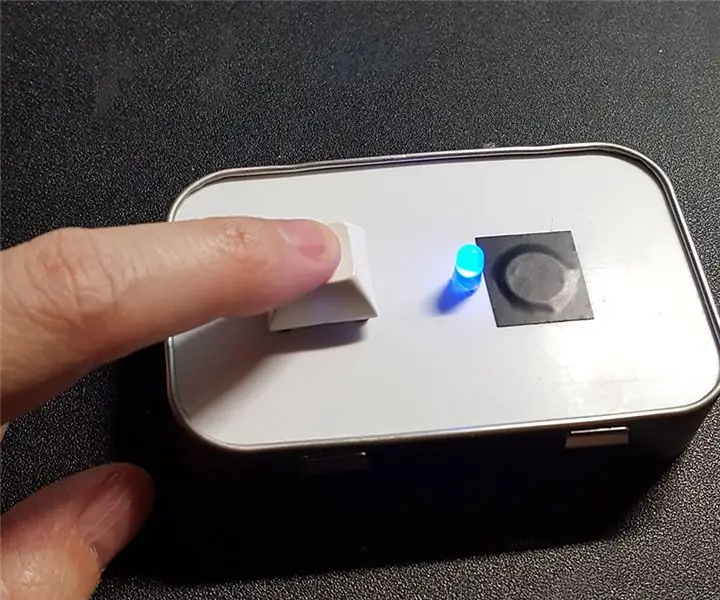
Алтоидын цагаан тугалга Морзын кодын дадлагын түлхүүр: Надад хэд хэдэн алтоидын цагаан тугалга тавьчихаад Морзын кодын дадлагын түлхүүр хийхээр шийдсэн. Энэ бол таны олж авч болох хамгийн энгийн электроникийн төслийн тухай боловч эцсийн үр дүн нь хөгжилтэй байдаг.Материал: Altoids Tin - хоосон, арчиж цэвэрлэсэн
Супер энгийн Ipod зай цэнэглэгч (Altoids цагаан тугалга): 3 алхам

Супер энгийн Ipod зай цэнэглэгч (Altoids цагаан тугалга): Super Basic 5v зохицуулагчийн хэлхээ
Altoids цагаан тугалга Ipod кейс: 4 алхам

Altoids цагаан тугалга Ipod хайрцаг: Энэхүү зааварчилгаанд та ipod хайрцагт алтоидын цагаан тугалга хийх аргыг сурах болно. Энэ бол миний анхны бүтээл тул хэрхэн сайжруулах талаар санал хүсэлтээ хэлээрэй
